电脑总是提示是否设置默认浏览器怎么取消
更新日期:2024-03-22 02:01:55
来源:投稿
手机扫码继续观看

可能由于一些需要,我们会在电脑中安装多个浏览器,这个时候就有可能会自动弹出提示,询问你是否要将某个浏览器设置为系统默认的浏览器,而且不只出现一次。根据以上描述的情况,我们可以参考下面的方法来解决这一问题。
推荐:win7系统下载64位旗舰版
方法一:
1、类似360浏览器可以这样设置:打开360浏览器,点击右上角的菜单,进入“选项”;
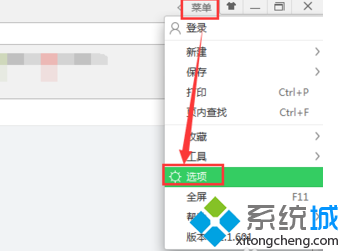
2、在“基本设置”中,取消勾选“启动时检查是否为默认浏览器”。
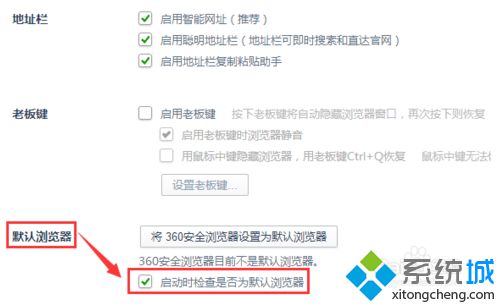
方法二:
1、如果是IE浏览器则打开IE浏览器——Internet选项;
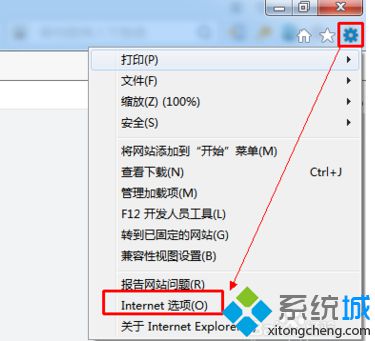
2、切换到“程序”选项卡,取消勾选“如果Internet Explorer不是默认的Web浏览器,提示我”,点击确定。
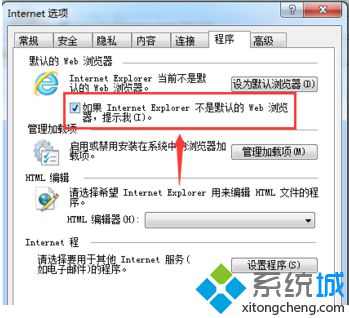
当电脑中总是询问用户是否要设置默认浏览器时,我们便可以按照上述的设置方法来将其取消。
该文章是否有帮助到您?
常见问题
- monterey12.1正式版无法检测更新详情0次
- zui13更新计划详细介绍0次
- 优麒麟u盘安装详细教程0次
- 优麒麟和银河麒麟区别详细介绍0次
- monterey屏幕镜像使用教程0次
- monterey关闭sip教程0次
- 优麒麟操作系统详细评测0次
- monterey支持多设备互动吗详情0次
- 优麒麟中文设置教程0次
- monterey和bigsur区别详细介绍0次
系统下载排行
周
月
其他人正在下载
更多
安卓下载
更多
手机上观看
![]() 扫码手机上观看
扫码手机上观看
下一个:
U盘重装视频












